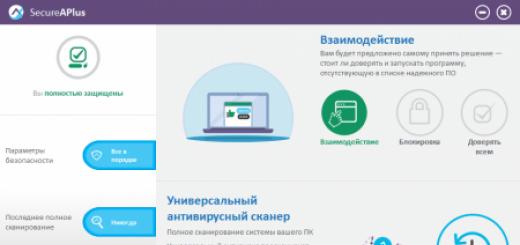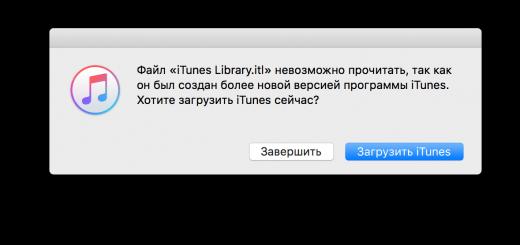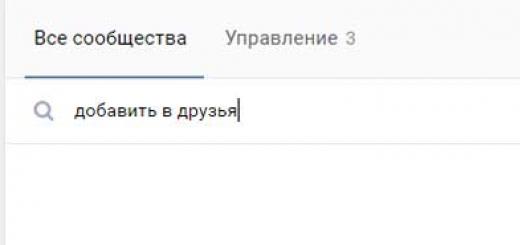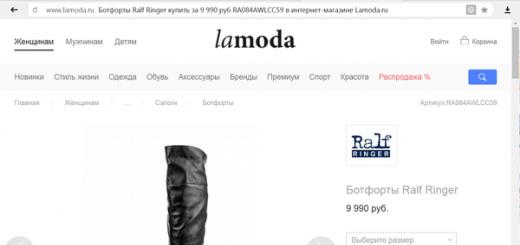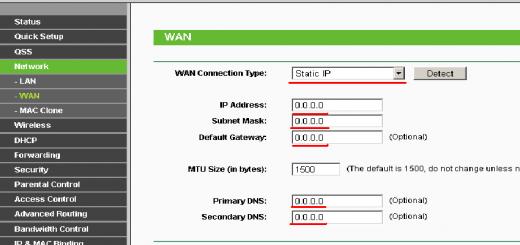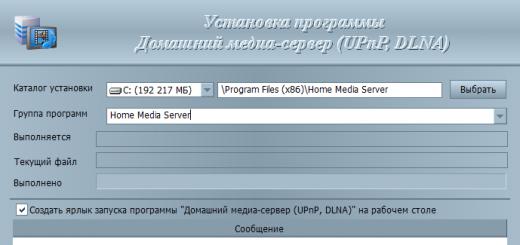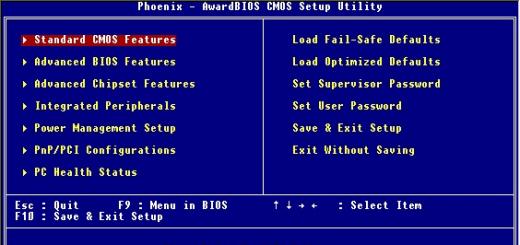WordPress - это удобная блог-платформа для публикации статей и управления ими, на которой базируется огромное число различных сайтов. Из-за своей распространенности эта CMS уже давно является лакомым куском для злоумышленников. К сожалению, базовые настройки не обеспечивают достаточного уровня защиты, оставляя многие дефолтные дырки незакрытыми. В этой статье мы пройдем типичным путем «типового» взлома сайта на WordPress, а также покажем как устранить выявленные уязвимости.
ВведениеНа сегодняшний день WordPress среди систем управления контентом популярнее всего. Его доля составляет 60,4% от общего числа сайтов, использующих CMS-движки. Из них, согласно статистике, 67,3% сайтов базируется на последней версии данного программного обеспечения. Между тем за двенадцать лет существования веб-движка в нем было обнаружено 242 уязвимости различного рода (без учета уязвимостей, найденных в сторонних плагинах и темах). А статистика сторонних дополнений выглядит еще печальней. Так, компания Revisium провела анализ 2350 русифицированных шаблонов для WordPress, взятых из различных источников. В результате они выяснили, что более половины (54%) оказались зараженными веб-шеллами, бэкдорами, blackhat seo («спам») ссылками, а также содержали скрипты с критическими уязвимостями. Поэтому устраивайся поудобней, сейчас мы будем разбираться, как провести аудит сайта на WordPress и устранить найденные недостатки. Использовать будем версию 4.1 (русифицированную).
Индексирование сайтаПервым этапом любого теста обычно бывает сбор информации о цели. И тут очень часто помогает неправильная настройка индексирования сайта, которая позволяет неавторизованным пользователям просматривать содержимое отдельных разделов сайта и, например, получить информацию об установленных плагинах и темах, а также доступ к конфиденциальным данным или резервным копиям баз данных. Чтобы проверить, какие директории видны снаружи, проще всего воспользоваться Гуглом. Достаточно выполнить запрос Google Dorks типа site:example.com intitle:"index of" inurl:/wp-content/ . В операторе inurl: можно указать следующие директории:
/wp-content/ /wp-content/languages/plugins /wp-content/languages/themes /wp-content/plugins/ /wp-content/themes/ /wp-content/uploads/
Если сможешь просмотреть /wp-content/plugins/ , следующий шаг по сбору информации об установленных плагинах и их версиях значительно упрощается. Естественно, запретить индексирование можно с помощью файла robots.txt . Так как по умолчанию он не включен в установочный пакет WordPress, его необходимо создать самому и закинуть в корневую директорию сайта. Мануалов по созданию и работе с файлом robots.txt довольно много, поэтому оставлю эту тему для самоподготовки. Приведу лишь один из возможных вариантов:
User-Agent: * Disallow: /cgi-bin Disallow: /wp-login.php Disallow: /wp-admin/ Disallow: /wp-includes/ Disallow: /wp-content/ Disallow: /wp-content/plugins/ Disallow: /wp-content/themes/ Disallow: /?author=* Allow: /
Если в файлах, хранящихся в папке uploads , имеются сведения конфиденциального характера, добавляем к этому списку строчку: Disallow: /wp-content/uploads/ .
С другой стороны, в файле robots.txt не рекомендуется размещать ссылки на директории, которые были созданы специально для хранения чувствительной информации. Иначе этим самым ты облегчишь злоумышленнику задачу, так как это первое место, куда обычно все заглядывают в поисках «интересненького».
Еще один важный шаг - идентификация версии CMS. Иначе как подобрать подходящий сплоит? Существует три быстрых способа для определения используемой на сайте версии WordPress:
или же в тегах :

Один из вариантов защиты в данном случае - ограничить доступ к файлам readme.html и ru_RU.po с помощью.htaccess .
Автоматизация процесса тестированияИсследованием безопасности WordPress занялись не вчера, поэтому существует достаточное количество инструментов, позволяющих автоматизировать рутинные задачи.
- определение версии и темы с помощью скрипта http-wordpress-info nmap -sV --script http-wordpress-info
- подбор пароля по словарям nmap -p80 --script http-wordpress-brute --script-args "userdb=users.txt,passdb=passwords.txt" example.com
- модуль для определения версии: auxiliary/scanner/http/wordpress_scanner ;
- модуль для определения имени пользователя auxiliary/scanner/http/wordpress_login_enum .
- перечисление установленных плагинов: wpscan --url www.exmple.com --enumerate p ;
- перечисление установленных тем: wpscan --url www.exmple.com --enumerate t ;
- перечисление установленного timthumbs: wpscan --url www.example.com --enumerate tt ;
- определение имени пользователя: wpscan --url www.example.com --enumerate u ;
- подбор пароля по словарю для пользователя admin: wpscan --url www.example.com --wordlist wordlist.txt --username admin ;
- подбор пароля с использованием связки имя пользователя / пароль с числом потоков, равным 50: wpscan --url www.example.com --wordlist wordlist.txt --threads 50 .
Теперь давай соберем информацию об установленных плагинах и темах независимо от того, активированы они или нет. Прежде всего такую информацию можно выудить из исходного кода HTML-страницы, например по JavaScript-ссылкам, из комментариев и ресурсов типа CSS, которые подгружаются на страницу. Это самый простой способ получения информации об установленных компонентах. Например, строчки ниже указывают на используемую тему twentyeleven:
Так как информация о плагинах не всегда отображается в исходном коде HTML-страницы, то обнаружить установленные компоненты можно с помощью утилиты WPScan (см. врезку). Только не забывай, что перебор путей плагинов зафиксируется в логах веб-сервера.
Получив данные об установленных компонентах, уже можно приступать к поиску уязвимостей своими силами либо найти общедоступные эксплойты на ресурсах типа rapid7 или exploit-db .
По умолчанию в WordPress каждому пользователю присваивается уникальный идентификатор, представленный в виде числа: example.com/?author=1 . Перебирая числа, ты и определишь имена пользователей сайта. Учетная запись администратора admin, которая создается в процессе установки WordPress, идет под номером 1, поэтому в качестве защитной меры рекомендуется ее удалить.
Брутфорс wp-login
Зная имя пользователя, можно попробовать подобрать пароль к панели администрирования. Форма авторизации WordPress на странице wp-login.php весьма информативна (рис. 3), особенно для злоумышленника: при вводе неправильных данных появляются подсказки о неверном имени пользователя или пароле для конкретного пользователя. Разработчикам известно о данной особенности, но ее решили оставить, так как подобные сообщения удобны для пользователей, которые могли забыть свой логин и/или пароль. Проблему подбора пароля можно решить, используя стойкий пароль, состоящий из двенадцати и более символов и включающий буквы верхнего и нижнего регистра, числа и спецсимволы. Или же, например, при помощи плагина Login LockDown.
Заливаем ShellПосле того как мы сбрутили пароль, ничто не мешает залить шелл на скомпрометированный веб-ресурс. Для этих целей вполне сгодится фреймворк Weevely , который позволяет генерировать шелл в обфусцированном виде, что делает его обнаружение довольно сложным. Чтобы не вызывать подозрения, полученный код можно вставить в любой файл темы (например, в index.php) через редактор темы консоли WordPress. После чего с помощью того же Weevely можно подключиться к машине жертвы и вызывать различные команды:
Python weevely.py http://test/index.php Pa$$w0rd [+] weevely 3.1.0 [+] Target:test [+] Session: _weevely/sessions/test/index_0.session [+] Browse the filesystem or execute commands starts the connection [+] to the target. Type:help for more information. weevely> :help
Подключаем.htaccessДля запрета доступа к чувствительной информации лучше воспользоваться файлом.htaccess - это файл конфигурации, используемый в Apache Web Server. Рассмотрим возможности этого файла с точки зрения безопасности. С его помощью можно: запретить доступ к директориям и файлам, заблокировать различные SQL-инъекции и вредоносные скрипты. Для этого стандартный файл.htaccess для CMS WordPress 4.1 нужно немного расширить. Чтобы закрыть список файлов и папок, добавляем:
Options +FollowSymLinks -Indexes
RewriteCond %{QUERY_STRING} base64_encode[^(]*\([^)]*\) заблокирует ссылки, содержащие кодировку Base64. Избавиться от ссылок, содержащих тег :
RewriteCond %{QUERY_STRING} (|%3E)
Противодействовать скриптам, пытающимся установить глобальные переменные или изменить переменную _REQUEST через URL:
RewriteCond %{QUERY_STRING} GLOBALS (=|\[|\%{0,2}) RewriteCond %{QUERY_STRING} _REQUEST (=|\[|\%{0,2})
Для противодействия SQL-инъекциям блокируем запросы к URL, содержащие определенные ключевые слова:
RewriteCond %{query_string} concat.*\( RewriteCond %{query_string} union.*select.*\( RewriteCond %{query_string} union.*all.*select RewriteRule ^(.*)$ index.php
Чтобы испортить жизнь распространенным хакерским утилитам, отфильтровываем определенные user-agent’ы:
SetEnvIf user-agent «Indy Library» stayout=1 SetEnvIf user-agent «libwww-perl» stayout=1 SetEnvIf user-agent «Wget» stayout=1 deny from env=stayout
Защищаем файлыНеплохо было бы также ограничить и доступ к особо важным файлам, которые хранят конфигурацию или просто могут выдать злоумышленнику какую-то информацию. Можно выделить следующих кандидатов:
- wp-config.php , содержит имя БД, имя пользователя, пароль и префикс таблиц;
- .htaccess ;
- readme.html и ru_RU.po , которые содержат версию WordPress;
- install.php .
Делается это следующим образом:
Order Allow,Deny Deny from all
Причем файл.htaccess , содержащий эти строки, должен находиться в той же директории, что и защищаемый файл. Затем запрещаем перечисление пользователей (помнишь, чуть выше мы говорили о том, как легко получить список пользователей?):
RewriteCond %{QUERY_STRING} author=\d RewriteRule ^ /?
Так, что еще? Можно разрешить вход только с указанных IP-адресов. Для этого создай файл.htaccess в папке wp-admin со следующими правилами:
AuthUserFile /dev/null AuthGroupFile /dev/null AuthName "Access Control" AuthType Basic order deny,allow deny from all allow from 178.178.178.178 # IP домашнего компа allow from 248.248.248.248 # IP рабочего компа
Метод не слишком гибкий и применим только в случае, если ты работаешь с ограниченным числом фиксированных IP-адресов. В противном случае рекомендуется установить пароль на папку wp-admin через хостинг-панель (при наличии такого функционала).
Дополнительные мерыК тому, что было сказано выше, можно добавить следующие рекомендации. Во-первых, использовать только актуальные версии WordPress и его компонентов - это позволит устранить известные уязвимости. Во-вторых, удалить неиспользуемые плагины и темы, которые также могут быть проэксплуатированы. В-третьих, скачивать темы и плагины WordPress из достоверных источников, например с сайтов разработчиков и официального сайта WordPress. Как и домашний ПК, нужно периодически проверять свой веб-ресурс веб-антивирусом, например AI-Bolit . Если у тебя есть доступ к веб-серверу, настрой права доступа к файлам и каталогам. Как правило, WordPress устанавливает все необходимые права на стадии установки, но в случае необходимости chmod можно выставить вручную. Для каталогов - chmod 755 , для файлов - chmod 644 . Убедись, что права 777 присвоены только тем объектам, которые в этом нуждаются (иногда это необходимо для нормальной работы некоторых плагинов). Если WordPress перестал нормально функционировать, поэкспериментируй с правами доступа: сначала попробуй 755, затем 766 и, наконец, 777. Для всех htaccess-файлов выставь chmod 444 (только чтение). Если сайт перестанет работать, попробуй поэкспериментировать со значениями 400, 440, 444, 600, 640, 644.
Перемести файл wp-config.php . Данный файл содержит информацию о настройках MySQL, префикс таблиц, секретные ключи и прочее. Поэтому его необходимо перенести для того, чтобы файл не был доступен из интернета. Если сайт не располагается в папке public_html , то перенеси файл wp-config.php в папку уровнем выше, и WordPress автоматически найдет его в этой корневой директории (применимо, если на хостинге имеется только один сайт на этой CMS).
Чтобы усложнить заливку шелла, отключи возможность редактирования темы через консоль WordPress. Для этого вставь следующую строчку в файл wp-config.php: define("DISALLOW_FILE_EDIT", true); .
Еще одно слабое место - файл install.php (что в папке wp-admin). Поэтому его лучше удалить, заблокировать или изменить. Выполни один из вариантов:
We are currently experiencing database issues. Please check back shortly. Thank you.
Помимо уведомления посетителей сайта, данный скрипт выполняет следующие действия:
- отправляет клиенту и поисковым системам код состояния 503 («Сервис временно недоступен»);
- указывает промежуток времени, через который клиенты и поисковые системы могут вернуться на сайт (настраиваемый параметр);
- уведомляет по электронной почте о проблеме с БД для принятия соответствующих мер.
Дело в том, что в ранних версиях WordPress (
Она включит шифрование для админки WP.
В каталоге WordPress две основные папки, которые интересны взломщикам: wp-content/themes/ и wp-content/plugins/.
Попробуйте открыть в браузере эти папки, то есть введите в адресную строку:
- Ваш-домен/ wp-content/plugins/ , затем;
- Ваш-домен/wp-content/themes/.
Если вы видите белый лист или 404 ошибку, то ваши папки защищены.
Если вы видите список каталогов и файлов, то папки открыты для всех.
Чтобы их замаскировать создайте пустой файл Index.html и положите его по FTP в эти папки. Это замаскирует эти папки, но не спрячет от продвинутых взломщиков.
Защитить их можно строкой: Options -Indexes , добавленную в конец файла.htaccess . После добавления строки, сделайте контрольную проверку. Вы должны попасть на 404 страницы.
Важно! Все защиты в файле.htaccess , имеют место, если вы не используете плагины безопасности на своем WordPress, а пытаетесь защититься самостоятельно.
Другая защита безопасности WordPressУдалите пользователя с именем admin. Если под этим именем писались статьи, то сделайте следующее:
- Входите на вкладку: Пользователи;
- Создаете нового администратора;
- Удаляете администратора: admin. При удалении admin, перенаправляете все публикации admin на нового администратора.

- Уберите с сайта виджет «Мета» с прямой регистрацией пользователей. Замените «Мета» на подписку по email;
- Для параноиков: отмените регистрацию пользователей вообще. Вкладка→Настройки→Общие→Членство (очистить чекбокс).
Б ольшинство людей думают, что их веб-сайт WordPress был безопасен только потому, что он не имеет какого-либо контента который стоит взломать. К сожалению, это не так. Сайты часто взламывают, например для распространения спама. Или ядро и файлы темы заполнены вредоносным кодом, чтобы заразить и взломать компьютеры вашего посетителя сайта. Вполне возможно, что вы только заметили повреждение, когда Google или Yandex уже пометили ваш сайт или удалили его из индекса. Не позволяйте этому случиться, и рассмотрите мои советы для идеального wp-config.php.
Есть много способов защитить свой веб – сайт на основе WordPress от взлома. Оптимизация можно считать важной частью правильной стратегии безопасности. Конечно, сайт не превратится в Банк, но вы сделали это немного сложнее для хакеров.
Для оптимизации wp-config.php, используются так называемые константы. WordPress имеет много констант, которые могут быть использованы. Но что такое константа? PHP.net описывает константы следующим образом:
Константа является идентификатором (именем) для простого значения. Как следует из названия, это значение не может изменяться в ходе выполнения скрипта (для магических констант, которые не являются на самом деле, кроме как константы). Константа чувствительна к регистру по умолчанию. По соглашению, постоянные идентификаторы всегда в верхнем регистре.PHP.net
Константы встроены в функции define(), и выглядят следующим образом: define("NAME_OF_THE_CONSTANT", value);
wp-config.php является файл управления для WordPress. Он загружается раньше всех других файлов, так как WordPress должен настроить подключение к базе данных. Необходимая информация находится в конфигурационном файле. При изменении значения константы, или добавления константы, вы можете также изменить поведение WordPress.
До работы: пожалуйста, создайте резервную копию wp-config.phpПеред тем, как браться за редактирование файла wp-config.php, создайте резервную копию этого файла. Ваш сайт не будет работать с неправильными или отсутствующими записями.
Важно: Всегда делайте обновление WordPress и плагиновВы, наверное, слышали это несколько раз уже. Но этот аспект настолько важен, что я не могу повторять это достаточно часто. Тонны сайтов взломали, потому что WordPress или подключаемые модули не были обновлены. Обновления лучшая страховка от взлома!
Ситуация в сфере безопасности:
Специалистов в области безопасности Sucuri в настоящее время предупреждают о недостатка безопасности в популярном плагине Jetpack для WordPress. Вредоносный код может быть реализован с помощью шорткод-встраиваемой-функции. Automattic будут действительно реагировать скоро и выпустят новую версию.
Как закрыть брешь в безопасности на данный момент:
Если вы будете использовать , вы не в опасности. Там, большой брандмауэр 6G, который может парировать этот тип атак.
Подготовка:Для всех последующих работ, вам понадобится программа , а также редактор HTML. wp-config.php загружается на рабочий стол, и редактируется в HTML-редакторе, и загружается обратно на сервер.
1 – Используйте ключи безопасностиКлючи безопасности в WordPress имеют решающее значение, как шифровать такие вещи, как информацию для входа в куки. Даже если в вашем wp-config.php уже есть , замена их через некоторое время не может повредить. Когда ключи изменяются, вто все пользователи выходят из своих сайтов. После этого вы сможете заново войти в систему, используя имя пользователя и пароль.
Тем не менее, если сайт уже взломали, вы должны сначала удалить вредоносный код с вашего сайта. Руководство по этому можно найти в дополнительной информации по этому аспекту. После этого посетите генератор для ключей защиты WordPress, и скопируйте новый набор. Заменить старую часть замените новыми – снимок экрана просмотра:
Если вы еще не реализовали ключи безопасности, то это подходящее время, чтобы сделать это.
Дополнительная информация:2 – принудительное использование HTTPSСертификат SSL шифрует соединение между вашим сайтом и браузерами посетителя. HTTPS делает невозможным для хакеров ловушку и кражи персональных данных. Если у вас уже есть сертификат SSL для вашего сайта, вы можете принудительно использовать HTTPS вместо HTTP. Это увеличивает безопасность вашего сайта значительно. Если у вас нет сертификата SSL, тем не менее, вы должны серьезно рассмотреть возможность использования одного.
Вы не должны бояться крупных затрат, так как .
Следующие записи должны быть использованы, когда ваш сайт уже использует SSL. Верхний вход предназначен для защищенного входа в систему, в то время как самый низкий заставляет браузер, заставляет использовать только SSL.
В каждой установке WordPress, можно отредактировать тему и файлы плагина непосредственно в зоне администратора. В пунктах меню “Внешний вид” и “Плагины” вы найдете соответствующий редактор для каждого файла. Этот редактор очень опасен, если попадет в руки хакеров. Данные могут быть уничтожены, и вирусы, трояны, спам и другие вредоносные программы могут быть добавлены. Но редактор также имеет важное значение для администратора веб-сайта. Единственная ошибка, одна точка с запятой отсутствует все, что нужно для пресловутых белых страниц, чтобы показать, и ничего не будет работать больше.